怎么打开注册表编辑器,小编觉得这是我们在使用电脑的时候要学会的一个知识,因为当我们需要用到它的时候就不至于不知所措了呀,对吧?那么接下来,小编就来给你们讲解一下怎么打开注册表编辑器。
什么是注册表?这个名字听上去都给人一种分量很重的感觉,然而实际上它在电脑中占的分量确实不小。因为注册表就是一个很大的数据库,里面包含着电脑的很多数据。但我们要怎么打开它呢?今天小编就来告诉你们怎么打开注册表编辑器。
首先,点击“开始”,然后找到并点击“运行”。或者直接敲击键盘“WIN+R”。
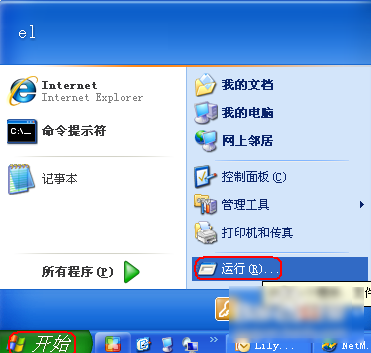
怎么打开图-1
然后在运行窗口中输入“regedit”,然后点确定。
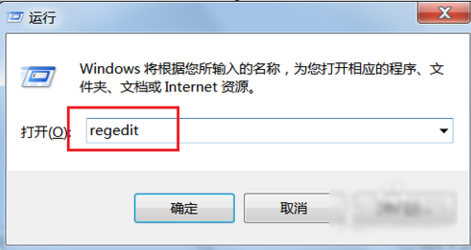
打开注册表图-2
然后弹出“用户帐户控制”对话框里,点击“是”(如果是XP系统,是没有这个对话框的)。
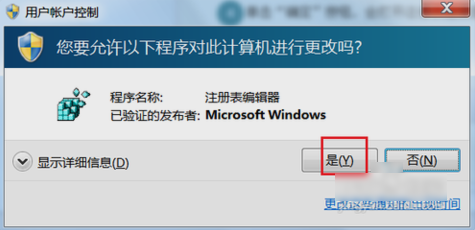
打开注册表图-3
点了之后,就成功打开注册表编辑器了~~~
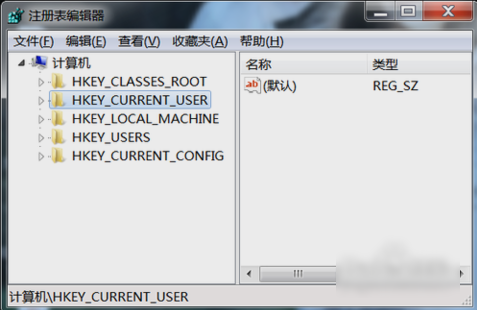
注册表编辑器图-4
是不是不难呢?那小伙伴们赶快试试吧~

大小:28.5M

大小:10.51M

大小:7.1M
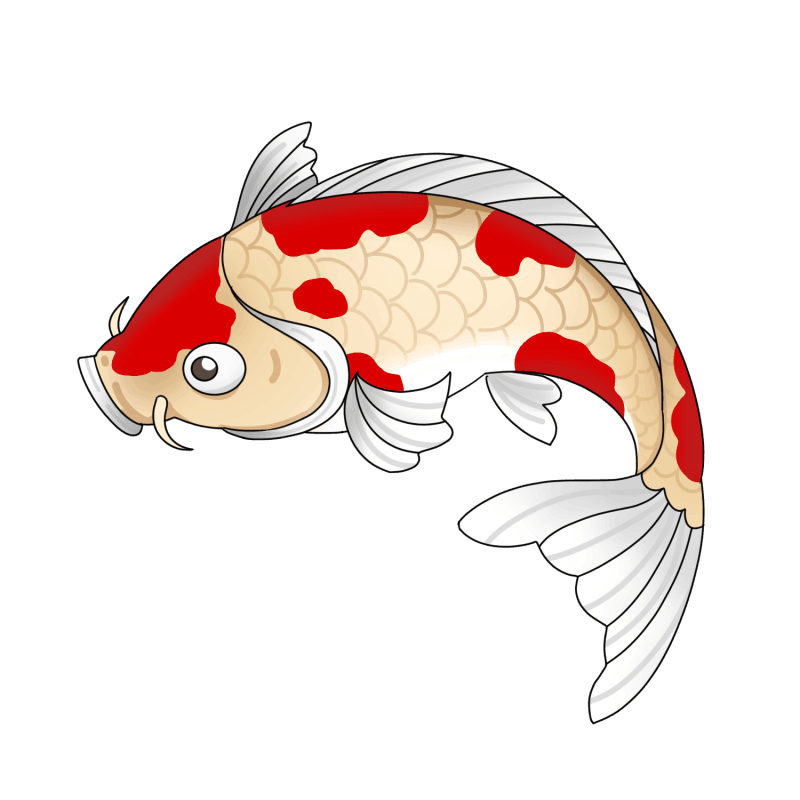
大小:16.5M

大小:16.5M